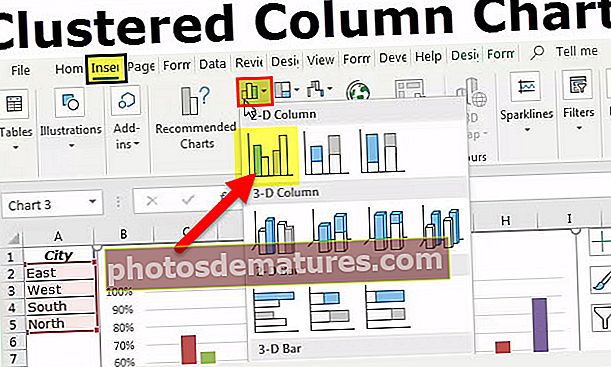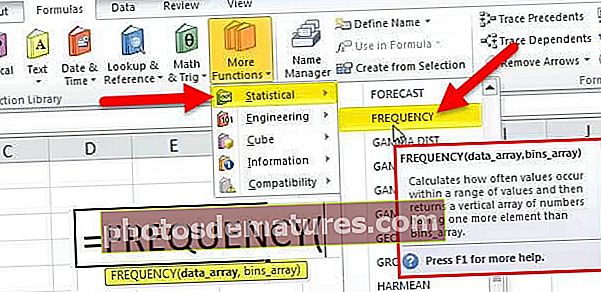在Excel中创建两个变量的数据表(分步示例)
如何在Excel中创建两个变量的数据表?
二变量数据表可帮助我们分析两个不同变量的组合对整体数据表的影响。这个词本身暗示了此数据表中涉及的两个变量。简单来说,当两个变量改变时,对结果的影响是什么。在一个变量数据表中,仅一个变量发生变化,但此处两个变量同时发生变化。
例子
让我们举一些例子,看看如何在excel中创建一个二变量数据表。
您可以在此处下载此两变量数据表Excel模板–两变量数据表Excel模板范例#1
假设您正在向银行贷款,并且正在与银行经理讨论您的利率和还款期限。您需要分析不同的利率和不同的还款期,您每月需要支付的EMI金额是多少。
另外,假设您是受薪人员,并且在每月支付所有费用后,您最多可以节省Rs。 18,500 /-。
最初的提议是银行的风起云涌。

以22%的PA利率计算,三年的每月EMI为19,095。
创建一个这样的表。

现在到单元格F8,链接到单元格B5(包含EMI计算)。

选择我们为创建方案而创建的数据表。
转到数据,然后选择如果分析和数据表该怎么办

现在单击数据表,它将打开下面的对话框。

我们已经安排了新的表格,例如垂直方向上的不同利率和水平方向上的不同年份。
在我们最初的计算中,利率在单元格B4中,年数在单元格B2中。
因此,对于 行输入单元格 给出一个指向B2的链接(包含年份,在我们的表中年份在水平方向),对于 列输入单元格 给出指向B4的链接(包含利率,并且在我们的表中利率垂直存在)

现在单击确定。这将立即创建一个方案表。

因此,现在,所有场景都摆在眼前。您每月节省18500美元。
选项1:如果您不想要一些备用现金。
您需要与银行协商3年的年利率为18.5%。如果您可以协商此价格,则需要每月支付Rs的EMI。 18202。
选项2:如果您需要一些备用现金。
在这个动荡的世界中,您始终需要一些现金。因此,无法将所有18500储蓄金都花在薪水上。
如果您想让我们说每月3000的备用现金,则需要与银行家协商3.5年内最多15.5%的闲置现金。在这种情况下,您需要每月支付15,499的EMI。
哇!!我们在excel中拥有如此有用的工具。我们可以根据自己的意愿分析和选择计划或想法。
范例#2
假设您正在通过SIP规划向共同基金投资。您每月要投资4500英镑。您需要进行分析,以了解特定年份后的投资回报率是多少。
您不确定何时停止投资,以及您期望的百分比是多少。
以下是进行敏感性分析的基本细节。

应用FV功能可了解投资25年后的未来价值。

好吧,您的投资在25年后的未来价值为650万卢比。
现在,您需要了解不同年份和不同利率的投资回报率。创建一个这样的表。

现在,提供一个到B5的单元格F4的链接(其中包含我们原始投资的未来价值)。

选择我们创建的表。

转到数据,然后选择如果分析和数据表该怎么办

现在单击数据表,它将打开下面的对话框。

在里面 ROW,输入单元格 选择提供链接到单元格B2(包含编号,年份)。之所以选择此单元格,是因为我们创建了一个新表,并在该表中以行格式(即水平)创建了年份。
在里面 列,输入单元格 选择提供链接到单元格B4(其中包含预期的回报百分比)。之所以选择此单元格是因为我们创建了一个新表,并且在该表中,我们期望的百分比采用列格式,即垂直格式。

单击确定,这将为您创建一个方案表。

查看我突出显示的单元格。在第一次尝试中,我们需要等待25年才能以5%的回报率获得650万总和。但是,以13%的回报率,我们可以在22年内获得该金额。同样,以15%的回报率,我们在短短20年内就能获得该金额。
这些就是我们如何使用excel中的二变量数据表进行敏感性分析的方法。
要记住的事情
- 我们无法撤消数据表执行的操作(Ctrl + Z)。但是,您可以手动删除表中的所有值。
- 我们不能一次删除一次单元格,因为它是一个数组公式。
- 数据表是一个链接的公式,因此不需要手动更新。
- 当两个变量同时改变时,这对于查看结果非常有帮助。